用紙をセットする
 |
セットできる用紙については、「使用できる用紙」を参照してください。
|
|
用紙のセットを始める前に、「お読みください(用紙のセット)」をご覧ください。
|
1
給紙カセットを引き出します。
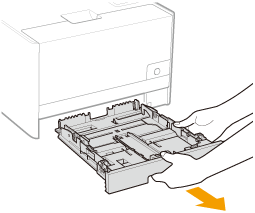
2
用紙ガイドを用紙より少し大きめの位置に移動します。
手前中央の用紙ガイドは、ロック解除レバー(A)をつまみながら移動します。
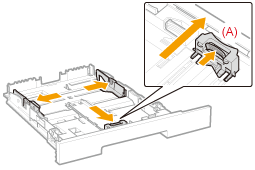 |
 |
 A4サイズより長い用紙をセットするとき手前右のロック解除レバー(B)をつまみながら給紙カセットを引き出します。
 |
3
印刷面を上にして、用紙を給紙カセットの後端に合わせてセットします。
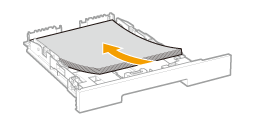 |
 用紙は縦置きにセットしてください。

|
|
メモ
|
レターヘッドやロゴ付きの用紙などをセットするとき「用紙をセットする向き」を参照して、正しい向きでセットしてください。
|
4
用紙ガイドをセットした用紙に隙間なく合わせます。
手前中央の用紙ガイドは、ロック解除レバー(A)をつまみながら移動します。
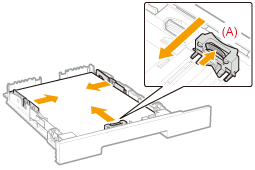
|
重要
|
必ず用紙ガイドを用紙に隙間なく合わせるゆるすぎたりきつすぎたりすると、用紙が正しく送られなかったり、紙づまりの原因になります。
 |
5
積載制限マークの線(A)を超えていないことを確認します。
 |
絶対に積載制限マークの線を越えない範囲でセットしてください。積載制限マークの線を超す量の用紙をセットすると、給紙不良の原因になります。
|
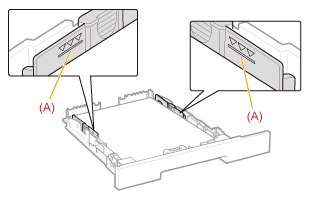
6
給紙カセットをプリンターにセットします。
|
メモ
|
A4サイズより長い用紙をセットしたとき図のように給紙カセットの前面とプリンターの前面が揃わなくなりますが、そのままご使用いただけます。
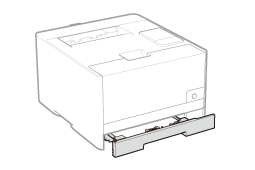 |
 「
「